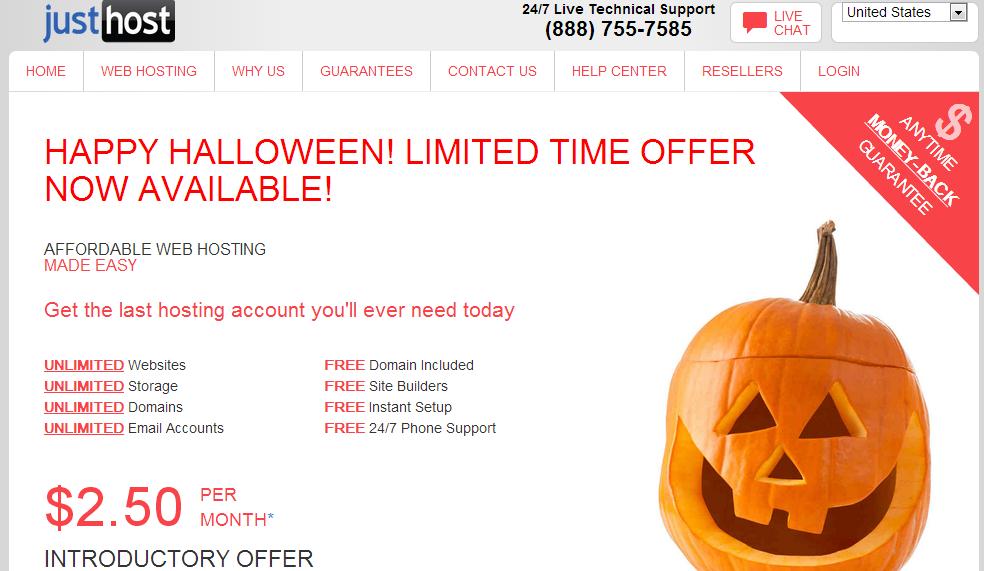WiFi连接异常怎么办?
建议解决办法:
1、使用其他手机或设备连接WiFi试试能否上网,排除WiFi本身问题。
2、重启一下路由器试试,或者将路由器恢复一下出厂设置,然后重新拨号上网,并根据设置向导重新设置WiFi,或者更换新路由器再进行拨号连接上网。
3、联系一下宽带客服,确认宽带账号是否有异常,如欠费,充值一下宽带,然后再拨号连接试试。
4、如WiFi名字包含中文,建议修改为英文或者英文加数字的组合再进行连接。
5、如以上原因都排除,那么久很有可能是手机系统问题了,建议恢复一下出厂设置或者刷机看看能否解决问题。
WI-F是一种可以将个人电脑、手持设备等终端以无线方式互相连接的技术,由澳洲政府的研究机构CSIRO在20世纪90年代发明的,发明人是John O\'Sullivan,被媒体称为”Wi-Fi之父“。
WI-FI是一个无线网路通信技术的品牌,由Wi-Fi联盟所持有,组成部分包括基本服务单元、分配系统、接入点、扩展服务单元和关口等。
目的是改善基于IEEE 802.11标准的无线网路产品之间的互通性。Wi-Fi的样式有很多类型,有无线的卡,还有连接电脑的等等。

手机wifi连接不上了是怎么回事?
如果您使用的是华为手机,搜索到WLAN但无法连接,可以通过以下方法操作:
一、个人网络连接不上(如家庭网络,公司网络)
1. 请您进入WLAN搜索界面,点击或长按WLAN网络名称,选择删除网络或不保存后重新输入正确的密码进行连接尝试;
2. 建议进入设置,在上方搜索还原网络设置,还原网络设置以后重新连接尝试;(还原网络设置将还原所有的网络设置,包括WLAN、移动数据网络、蓝牙的设置,不会删除其他数据或修改其它设置。)
3. 查看路由器是否设置了黑名单、白名单(详细请查阅路由器说明书);
4. 将路由器电源关闭再重新打开后连接尝试;
5. 将路由器恢复出厂设置后重新设置,再连接尝试(长按恢复出厂键,详细请查阅路由器说明书)。
6. 如果连接时提示拒绝接入:
(1)可能是您的路由器开启了 MAC 地址过滤功能(黑白名单)功能。
路由器MAC地址过滤路径通常为:路由器管理界面无线设置MAC地址过滤。(不同路由器设置路径可能存在差异,请参考路由器说明书或者咨询设备提供商客服。 )
(2)若黑白名单已开启,请在手机侧确认设备的WLAN MAC地址,并将地址添加到允许MAC地址访问列表或从禁止MAC地址访问列表中移除。
获取设备MAC地址路径:在WIFI打开的情况下,进入设置 关于手机 状态信息。
(3)首发EMUI10.x及以上的手机,请更改为使用设备MAC。
完成以上设置后,重启路由器。
7. 如果连接提示获取不到IP地址或ip地址不可用:
(1)当前接入用户数可能过多,请断开其它已接入的设备,再尝试重新连接WLAN。
(2)请重启路由器,关闭并重开WLAN开关,或尝试重启手机以接入。
(3)可尝试设置静态 IP,请长按热点名称,点击修改网络 显示高级选项 IP 静态 。
(4)如果仍然无法解决,建议您在设置中搜索还原网络设置,尝试还原网络设置操作(注:此操作会删除WLAN和蓝牙连接记录)。
(5)若按以上操作问题依然存在,请您备份好重要数据(QQ、微信等第三方应用需单独备份),携带购机凭证前往附近的华为客户服务中心检测。
8. 如果连接提示接入已满,表示WLAN热点已达最大连接数,建议您更换其他网络连接使用。
如果以上方法仍然无法解决您的问题,建议您备份数据(QQ、微信等第三方应用需单独备份),携带购机凭证前往华为客户服务中心检测。
二、免费的公共网络连接不上(商场,银行等)
1. 请您进入WLAN搜索界面,点击或长按WLAN网络名称,选择删除网络或不保存后重新点击连接,正常情况下手机会自动弹出验证页面,按照页面提示,完成验证后即可正常使用。
2. 如果无法弹出验证页面,可以通过以下方法操作:
(1)关闭浏览器后重新打开,点击任意网页后重试。
(2)建议您在页面地址输入“”,查看是否能引导弹出认证页面。
(3)下载其他的三方浏览器尝试。
(4)长按WLAN网络,选择修改网络,勾选显示高级选项,使用设备 MAC连接尝试。
(5)建议您尝试下载第三方WLAN管理软件,会提示进行网页认证。例如wifi管家。
3. 如果验证成功后仍然无法连接,可能是公共网络连接人数过多达上限,建议您暂时使用手机网络。
相关链接如下:预约服务华为客户服务中心寄修服务维修备件价格查询
无线wifi连接不上怎么回事
可通过以下步骤进行排查:
1、确认无线功能是否有开启,通过快捷键(热键)开启或关闭无线功能
2、确认设备管理器内的无线网络装置是否异常开始--控制台--设备管理器,检视\"网络适配器\"是否出现惊叹号下图绿框是正常的网络卡,红框出现惊叹号则是异常的网络卡
若装置出现惊叹号,可先至官网下载最新网卡驱动程序并安装。
3、开启网络和共享中心进行疑难解答
设备管理器无惊叹号,代表网络卡应正常,问题可能是系统设定或其他网络设备造成
开始--控制面板--网络和共享中心,进入网络和共享中心,可看到基本网络信息
若有出现惊叹号或是X,可以点击执行Windows内建的网络疑难解答
4、还原网络设定至默认值
开始--搜寻程序及档案输入\"cmd\"并按下Enter
点选cmd执行
输入 netsh winsock reset,并按下Enter
需重新启动计算机。
 便宜VPS网
便宜VPS网